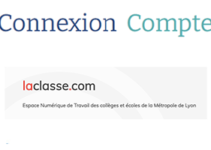NordVPN est parmi les meilleurs VPN. De nombreux utilisateurs optent pour ce VPN pour sécuriser leur connexion sur le web et accéder à des sites web et des applications bloqués dans leurs pays.
Il s’agit d’un service payant. En effet, l’utilisateur doit souscrire un abonnement afin de télécharger et d’installer Nord VPN sur son ordinateur ou son téléphone.
La souscription de cet abonnement s’effectue en ligne depuis un espace client. À travers cet espace, l’utilisateur pourra annuler son abonnement NordVPN s’il n’aura besoin d’un VPN.
Ainsi, pour gérer votre abonnement en ligne, on vous présente dans ce guide comment accéder à votre compte client.
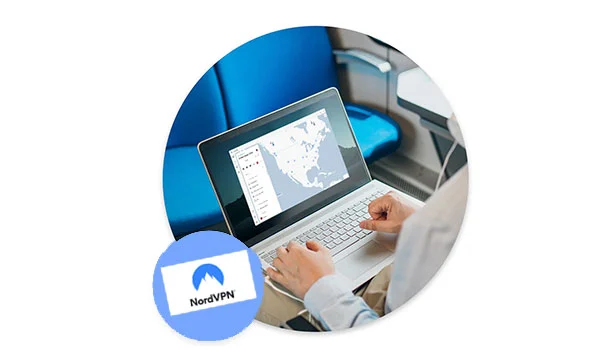
Comment accéder à mon compte NordVPN ?
Pour installer ce VPN sur votre téléphone ou votre ordinateur, vous devez avoir un compte client et notamment un abonnement.
Pour ce faire, vous devez en premier temps créer un compte gratuitement. Et ce, en vous rendant sur le site officiel https://nordvpn.com/fr/ et en cliquant sur l’icône Bonhomme.
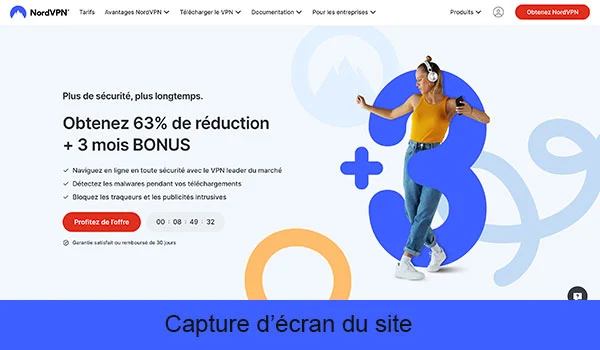
Ceci est une capture d’écran du site https://nordvpn.com/fr/
Cliquez ensuite sur Inscrivez-vous et remplissez le formulaire en saisissant les informations demandées.
Votre compte est ouvert.
En second temps, et après avoir créé un compte, vous pouvez y accéder en cliquant sur l’icône Bonhomme et en saisissant l’adresse mail ainsi que le mot de passe que vous avez choisis lors de votre inscription.
Validez votre accès. Une fois connecté, vous pouvez souscrire un abonnement. Et ce, en choisissant la formule qui vous convient et en effectuant votre paiement en ligne.
Votre abonnement est ainsi activé. Il ne vous reste qu’à télécharger et à installer ce VPN sur votre pc.
Depuis votre espace client, vous pouvez également annuler votre abonnement NordVPN en procédant comme suit :
- Rendez-vous dans la rubrique Facturation.
- Puis, cliquez sur Abonnements.
- Ensuite, cliquez sur Gérer à côté de Renouvellement automatique.
- Choisissez Annuler le renouvellement automatique.
Votre abonnement sera par la suite résilié. Vous ne serez plus facturé.
Comment télécharger et installer ce VPN sur son ordinateur ou sur téléphone ?
Après avoir activé votre abonnement, vous pouvez commencer l’installation de ce VPN sur votre ordinateur, Android et iPhone. Cette opération s’effectue depuis votre compte client.
Connectez-vous alors à votre compte en vous rendant sur le site officiel et saisissant vos codes d’accès.
Une fois connecté, allez dans la section de téléchargement et cliquez sur le bouton Télécharger l’appli NordVPN.
Puis, cliquez sur le bouton Enregistrer.
Ensuite, ouvrez le fichier téléchargé et cliquez deux fois sur le bouton Next.
Cliquez respectivement sur Instal, Finish et Se connecter.
Tapez vos codes d’accès et cliquez sur OuvrirNordVPN.
Vous pouvez ainsi choisir le pays à partir duquel vous voulez vous connecter sur internet.
Connexion impossible NordVPN : Comment résoudre ce problème ?
Pour réussir l’accès à votre compte et également l’installation de ce VPN sur votre ordinateur ou votre téléphone, vous devez saisir correctement votre adresse mail ainsi que votre mot de passe.
En cas d’oubli de votre mot de passe, cliquez sur le lien Mot de passe oublié ? qui se trouve dans l’interface d’authentification.
Indiquez l’adresse mail associé à votre compte pour recevoir le lien de réinitialisation de votre code confidentiel.
Cliquez ensuite sur ce lien et créez un nouveau mot de passe.
Vous pouvez par la suite accéder à votre espace utilisateur et installer ce VPN.
En outre, certains utilisateurs signalent que NordVPN ne se connecte pas sur Windows 10, 11 ou sur Mac. Cela peut signifier que leurs ordinateurs ne sont pas connectés à internet. Il faut ainsi vérifier sa connexion internet.
Pour que ce VPN fonctionne correctement, il faut avoir une bonne connexion internet. En effet, il est possible que VPN ne fonctionne pas avec le partage d’internet.
Dans le cas où, votre connexion internet est bonne et que ce VPN n’est pas connecté, procédez comme suit :
- Dans l’application VPN, déconnectez-vous de votre compte et identifiez-vous à nouveau. Ensuite, essayez de vous reconnecter.
- Désinstallez l’application, redémarrez votre appareil et installez-la à nouveau. Ensuite, essayez de vous reconnecter.
- Si vous utilisez un ordinateur, essayez de désactiver votre logiciel antivirus ou pare-feu. Ensuite, essayez de vous reconnecter.